Краткое введение в USB-OTG
Что же такое USB-OTG? Данная технология появилась ещё в далёком 2001-м году и была предназначена для того же, для чего и сейчас: подключать USB-устройства к гаджетам вроде мобильных телефонов и носимых медиаплееров. Ключевая особенность OTG заключается в том, что головное устройство (в нашем случае, планшет) может работать как в режиме «хозяина», так и в режиме «клиента».
Иными словами, через один и тот же порт наш планшет может не только работать с флэшкой, но и сам являться таковой при подключении к ПК через соответствующий кабель.
Как это работает
Но как, собственно, это всё работает? Удивительно, но с самого момента изобретения технология не претерпела никаких существенных изменений. Для того, чтобы переключить планшет в режим «хозяина», OTG — кабель оснащается специальной перемычкой, которой нет в обычном USB-кабеле из комплекта. Благодаря этой перемычке планшет «понимает», что подключён именно такой кабель и «отдаёт» энергию на флэшку, а не принимает её, например, для зарядки. Звучит довольно просто, не правда ли?
Принципиальная схема работы OTG
Кстати, на данный момент существуют устройства, позволяющие планшетам работать с OTG и заряжаться одновременно, что невероятно удобно по нескольким причинам. В них вместо перемычки используется сопротивление (резистор) и напряжение с зарядного устройства подаётся не только самому планшету, но и подключенной к нему флэшке. К сожалению, данную функцию поддерживают пока далеко не все планшеты.
Какие устройства поддерживают подключение OTG-кабеля
В основном данную спецификацию поддерживают устройства среднебюджетного и топового класса. Технология совместимости с кабелем OTG присутствует в следующих девайсах:
- Xiaomi – 12T PRO, Redmi 11, Redmi 10 2022, Redmi K30 PRO, Mi 10 Lite, Black Shark 3 PRO, Pocophone X2;
- Honor/Huawei – View 30 PRO, P40, Nova 7 5G, P40 5G, P40 PRO+, Mate 30E, V30, Mate 30 PRO;
- VIVO – Y19, Y19 PRO, Y5S, iQOO Neo, iQOO 3, iQOO 3 PRO, Nex 3S 5G, Z6, V19, iQOO 5, iQOO Z1x;
- Samsung – Galaxy S20, Galaxy Z Flip, Galaxy Note 10S, Galaxy Note 10+, Galaxy S10, Galaxy S10E, Galaxy Fold 512;
- OPPO – Reno, Reno 5G, Reno 10X, Find 10X, Reno Z, Reno Ace, Reno 2, X50, Reno 3, Find X2 Lite;
Как пользоваться OTG кабелем
Вопросы и ответы
Рассмотрим часто задаваемые вопросы пользователей по работе с OTG.
Можно ли сделать кабель самостоятельно?
Да, можно изготовить кабель из подручных средств. Вам понадобится шнур micro-USB и коннектор USB. Кроме этого, нужен паяльник и изолента. Последовательность шагов следующая:
- берем старый шнур USB и разрезаем его рядом с коннектором;
- далее требуется зачистить проводки;
- затем надо залудить и припаять провода к micro-USB;
- каплей припоя замкните 4 и 5 контакт;
- с помощью изоленты аккуратно изолируйте место припоя.
Теперь проверьте работоспособность. Подключите кабель к планшету или смартфону. К порту подсоедините оборудование. Откройте «Проводник» и «Файлы». Подключенное устройство должно определиться, а рядом с ним находится отметка «USB_storage_OTG».
Что делать, если смартфон не видит флешку, подключенную через USB-OTG?
Если кабель новый, то скачайте приложение StickMount и выполните подключение через него. Если шнур куплен давно и ранее флешка всегда определялась, то возможно, сгорел контроллер питания OTG (он есть в каждом устройстве, которое поддерживает спецификацию). Также можно попробовать очистить папку, куда сбрасываются копии данных, полученных через USB-OTG интерфейс. Она находится во внутренней памяти: Android/USB/Storage/SDA.
Фото: Lucian Alexe Unsplash
Как посмотреть данные с флешки
Для того чтобы комфортно работать с внешним накопителем, понадобятся хорошие файловые менеджеры. Если у вас есть root-доступ, то можно выбрать любой из множества вариантов. Но если вы владелец устройства Nexus, то в Play Market есть как минимум два приложения, позволяющих обойтись без root.
| Приложение | Описание |
Копирование медиа-данных с внешних носителей. Особенности приложения:
|
|
| Nexus USB 2OTG FileManage. | Просмотр файлов на внешних носителях для устройств Nexus. Особенности приложения:
|
Это не единственные, но, возможно, одни из лучших. Увы, оба платные. В общем-то, они могут работать и на других устройствах, тут нужно проверять. Сделать это можно с помощью программы Nexus Photo Viewer.
Таким образом, чтобы подключить флеш-накопитель к устройству на операционной системе Android, вам понадобятся переходник с USB на microUSB и несколько программ. Кроме того, для полноценной работы со съёмным носителем нужны хорошие файловые менеджеры, которые можно установить только на смартфон или планшет с root-доступом.
Загрузка …
Какие устройства поддерживают USB OTG

Почти все современные смартфоны и планшеты поддерживают USB OTG. Исключения бывают в основном среди бюджетных моделей с разъемом Micro-USB, хотя иногда встречаются и экземпляры с современным Type-C портом, к которому нельзя подключить ничего кроме кабеля (к примеру, смартфон Noa N1).
Также есть устройства, которые лишь частично поддерживают USB OTG. Например, у пользователя получится подключить USB-флеш-накопитель, мышку, клавиатуру или другой нетребовательный гаджет, а вот что-то сложное вроде компактного тепловизора — уже нет.
Хотя с тепловизором оказалось все не так просто даже при поддержке технологии OTG. В случае с моделью, у которой есть разъем Micro-USB, может получиться так, что камера гаджета будет повернута в сторону пользователя. В этом плане гораздо удобнее тепловизоры с новым разъемом Type-C, которые можно развернуть как угодно.
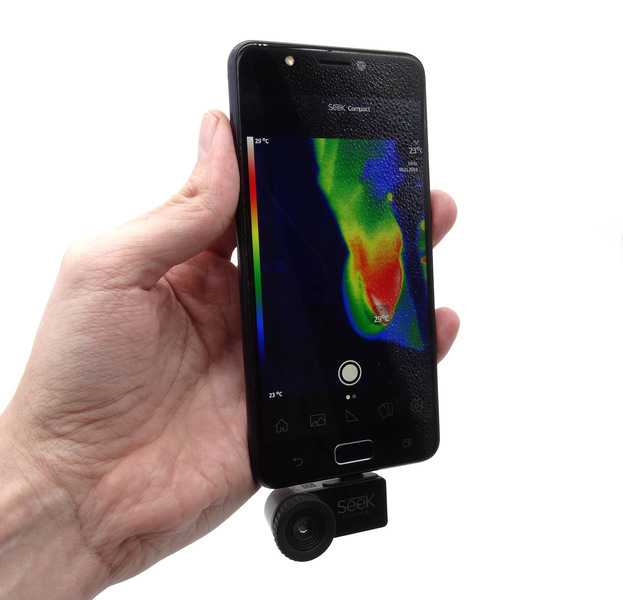
Обычно операционная система мобильных устройств позволяет подключать гаджеты через USB OTG без совершения дополнительных действий, кроме некоторых случаев, когда требуется установка дополнительного софта, как в примере с тепловизором. Однако у популярной Android OS есть множество измененных версий прошивок, и в китайских смартфонах, на которых установлены фирменные оболочки ColorOS, HiOS и Funtouch OS, перед каждым подключением нужно активировать функцию USB OTG, которая через какое-то время автоматически отключается. Возможно, разработчики так пытаются сделать свои оболочки безопаснее, чтобы не допустить случайного подключения. Или это просто продиктовано вопросом энергопотребления.
Как узнать, есть ли в смартфоне OTG
Данная функция поддерживается на телефонах версии Android 2.3 и выше. Однако некоторые производители просто игнорируют установку специального программного обеспечения, чтобы снизить стоимость смартфона и расход аккумулятора. Самый простой способ проверить наличие OTG – осмотреть заводскую коробку телефона. Ищите специальный логотип, который может содержать соответствующие аббревиатуру. Если же вы ничего не нашли, то попробуйте просмотреть полный список характеристик смартфона, где должен быть пункт, содержащий фразу USB Host. Наконец, проверить поддерживает ли ваше устройства OTG или нет можно загрузив специальную утилиту USB OTG Checker из Play Market, которая быстро даст вам нужный ответ.

? Смартфон Android не видит флешку через OTG кабель
Возможные проблемы и их решения
Как посмотреть данные с флешки
Что это такое?
Что можно подключить через USB OTG?
В теории функция OTG позволяет подключить к смартфону практически любую технику с USB-выходом, не требующую установки дополнительных драйверов. Однако иногда гаджеты могут быть несовместимы из-за особенностей операционной системы, нехватки мощности питания и других причин.
В частности, через USB OTG к телефону подключаются:
- Клавиатура. Дает возможность быстро набрать объемный текст, когда под рукой нет ноутбука или компьютера.
- Мышь. После подключения на дисплее телефона появится стандартный курсор.
- Геймпад. Лучшую совместимость со смартфонами демонстрируют игровые джойстики от Xbox — их можно использовать без дополнительного программного обеспечения. Главное, чтобы мобильная игра поддерживала функцию подключения геймпада.
- Принтер. Благодаря технологии «Plug and Play», используемой современными печатными устройствами, USB OTG обеспечивает рабочее соединение без вспомогательного ПО. В некоторых случаях для корректной работы потребуется перевод смартфона в режим камеры или накопителя.
- Флешки, жесткие диски, кардридеры. Небольшие накопители (до 32 гигабайт), как правило, подключаются без проблем; с более крупными иногда возникают сложности, связанные с файловой системой.
- Другие телефоны. При помощи OTG можно перенести контакты, сообщения и другие данные с одного смартфона на другой.
- 3G/4G-модем. Подключение возможно только при наличии рут-прав на Андроид. Также потребуется выполнить настройку через программу PPP Widget.
- Колонки. USB OTG в данном случае используется для питания, а для воспроизведения аудио нужен мини-джек.
- Цифровая камера. Удобство в том, что удастся получить доступ к фотографиям на внешнем устройстве через смартфон для просмотра, копирования и редактирования снимков.
- Портативные приборы, которые используют USB-выход в качестве питания: светильники, вентиляторы, кипятильники и т.д.
Как проверить совместимость Андроида и OTG

К сожалению, не все смартфоны могут похвастаться поддержкой OTG-протокола. Но как же узнать заранее, сможет ли девайс распознать дополнительный гаджет? Самое простое – это зрительное определение. Если телефон имеет стандартный microUSB, скорее всего, и к переходнику в таком случае он подключится без проблем.
Но для более качественного теста рекомендуем использовать специальную программу, а именно USB OTG Checker. Это очень полезное приложение с минимум функций, отлично выполняющее основную опцию – распознавание поддержки OTG или ее отсутствия у Андроид-смартфона.
Приложение USB OTG Cheker
Утилиту можно с легкостью скачать с Google Play. После установки запускаем ее и через несколько секунд видим на главном экране или зеленый квадрат, или красный. Здесь все предельно ясно: зеленый означает успешную дальнейшую синхронизацию, красный – невозможность подключиться к адаптеру.
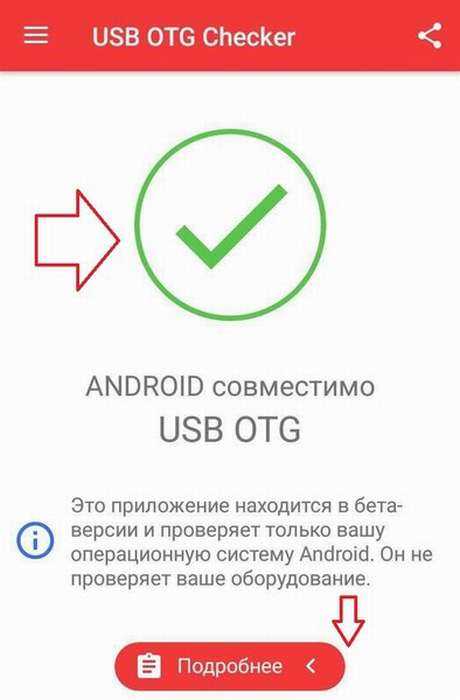
 Ниже располагается таблица с небольшой информацией о девайсе, где указана модель телефона, ее название и ID. На этом, в принципе, и заканчивается весь функционал приложения.
Ниже располагается таблица с небольшой информацией о девайсе, где указана модель телефона, ее название и ID. На этом, в принципе, и заканчивается весь функционал приложения.
Если результат отрицательный – есть два варианта для решения данной неполадки. Возможно, флешка просто не распознается встроенным Проводником. Для этого существуют специальные утилиты, о которых поговорим ниже. Или же в аппарате вообще заблокирован протокол OTG. Тогда, к сожалению, ничего сделать не удастся, только приобрести новый телефон под управлением Android.
Можно ли воспользоваться функционалом OTG на маленьком android?
Возможно, эта часть статьи самая «горькая», потому что не каждый android обладает указанной функцией, не каждый аппарат видит подключенные к нему устройства. К сожалению, также не существует официального списка, в котором можно найти свое устройство и выяснить окончательно, имеет ли оно поддержу OTG технологии или нет. Много различных гаджетов и устройств, поэтому тяжело сделать единый список. Лучшим способом понять, поддерживает ли наше устройство функцию OTG USB — это зайти на специальный форум и выяснить это. Наиболее известные форумы представлены в списке ниже:
- XDA
- AndroidCentral
- HTCMania
На этих форумах можно получить ответы на многие вопросы, и если наше устройство поддерживает указанную технологию, то здесь можно найти ответ на вопрос, как активировать эту функцию поддержки.
Единственное, что можно привести в этой статье, так это небольшой список устройств, которые поддерживают OTG в той или иной степени, и без проблем видят подключенные к ним электронные устройства:
- Samsung Galaxy S3, S2, S
- Samsung Galaxy Note, Note II
- Samsung Galaxy Tab2 7.0 (P3100), Tab 10.1, Camera
- Nexus One, S, 4, 7, 10
- HTC Desire, One X, One S
- Sony Xperia S, P, U, Miro, Acro S, Go, Pro, Tipo, Sola, Arc S, Arc, Neo V, Play
- Sony Tablet S
- Acer Iconia Tab A200, Tab A500
- Motorola RAZR, Atrix, Xoom, Xoom 2
- Все модели BQ кроме Davinci, Darwin и Voltaire
- некоторые китайские планшеты
Конечно же, существуют тысячи устройств, поддерживающих технологию OTG. В списке приведены лишь самые популярные из них. Поэтому ваше устройство может поддерживать OTG и не находиться в этом списке.
Как подключать различные устройства с помощью OTG
Как подключить флешку к смартфону или планшету Андроид
FAQ
Здесь собраны самые частые вопросы по темам, которые были указаны в данной статье.
Что еще можно подключить через USB OTG
- SD-карту (с помощью картридера),
- Жесткий диск, используя программу USB OTG Helper (ссылка чуть ниже), но это нельзя сделать, если вместимость носителя будет слишком большая (больше 64 ГБ),
- Компьютерную мышку или клавиатуру – здесь никаких особых манипуляций не надо. Приложения в интерфейсе будут запускаться от привычного двойного клика.
- Геймпад (игровой контроллер, джойстик), от Xbox, SPS, после подключения вы можете настроить его полностью под себя,
- USB колонки,
- USB гарнитуру,
- Веб-камеру, для ее работы понадобится приложение USB Camera. Вы сможете делать фотографии, записывать видео, но только внутри утилиты.
- Принтер, необходимо установить NokoPrint, после чего вы спокойно сможете печатать документы.
- Модем, для этого понадобятся root права и PPP Widget 2, но это может сработать не на всех устройствах. Если не получится, то поищите ответы на форумах.
- Другой Android аппарат, в таком случае один гаджет начнет заряжать другой.
- USB-тапочки, USB-гирлянды USB-лампы, USB-холодильники, – данный список можно продолжать очень долго.
Developer:
Price: Free
Developer:
Price: Free
Developer:
Price: Free
Developer:
Price: Free
Преимущества и недостатки USB OTG
Возможность подключить почти ко всему, что имеет USB-порт,
Простота использования,
Удобство,
Возможность подцепить сразу несколько устройств с помощью USB-хаба,
Многозадачность,
Множество утилит для работы разных устройств.
Некоторые приборы невозможно запустить без root прав, либо сторонних утилит,
Не вся техника поддерживает OTG,
Для правильной работы некоторых устройств необходим повышенный ток, тут поможет USB-хаб или другие девайсы с внешним питанием,
Низкая скорость передачи файлов.
Требуется ли безопасно извлекать USB из Андроид
При обычном извлечении есть вероятность того, что флешка просто сгорит (не всегда это зависит от качества самого носителя), из-за чувствительности к электростатическому разряду и радиации.
Эта проблема довольно странная, у кого-то накопители работают годами, а у кого-то ломаются через пару месяцев. Но все же лучше подстраховаться и извлекать УСБ девайсы только безопасным способом.
Для этого необходимо зайти в «Настройки > Память (или Хранилище)», долистать до самого низа и нажать на пункт «Unmount USB». Через пару секунд в области уведомлений появится оповещение о том, что можно безопасно извлечь гаджет.
Как работать с файлами на флешке
Приложение «Total Commander» вместе с USB-плагином позволяет работать с файловой системой NTFS на телефоне.
Developer:
Price: Free
FX File Explorer — приложение с полным редактором и архиватором (rar, zip), имеет удобную передачу файлов по Wi-Fi и Bluetooth. Присутствует платное расширение функционала.
Developer:
Price: Free
USB Media Explorer – приложение позволяет быстро передавать файлы между устройством и флешкой, взаимодействовать, просматривать и редактировать информацию.
Developer:
Price: 266,09 ₽
USB OTG File Manager — может открывать, удалять копировать файлы, редактировать имена, добавлять каталоги, в файловой системе FAT32 или NTFS.
Developer:
Price: Free
Что такое OTG и какие смартфоны поддерживают технологию
OTG (On-The-Go) — это технология предназначена для простого соединения USB-устройств с мобильником без использования компьютера. Она позволяет с помощью различных утилит подсоединить все, что имеет USB-порт к смартфону.
Адаптер не поддерживают дешевые модели с Micro-USB разъемом, телефоны с версией Android ниже 3.1. Современные устройства (Андроид версий 6, 7, 8, 9 и 10) с Type-C разъемом обычно поддерживают технологию по умолчанию.
Как самостоятельно сделать переходник из подручных средств
Инструкция по самостояльной сборке OTG адаптера из кабелей и разъемов. Потребуется паяльник и несколько старых USB шнурков.
Что делать, если телефон не поддерживает OTG
Возникают случаи, когда по каким-либо причинам пользователь не может воспользоваться функцией OTG на своем смартфоне. Это может происходить по разным причинам, одной из них, как упоминалось ранее, является тот факт, что устройство просто на просто не поддерживает такую опцию.
Однако случается и то, что нужная прошивка в телефоне есть, но при подключении кабеля, никаких изменений не происходит. Причин этому может быть несколько:
- OTG-кабель имеет повреждения и просто вышел из строя.
- Разъем телефона с механическими неполадками.
- Подключаемый накопитель носит слишком большой объем.
- В случае, если смартфон не видит подключаемую флешку, возможно, что файловая система имеет форматы NTFS, ExFat, HPFS, которые нужно отформатировать на FAT32

С механическими проблемами в устройстве телефона, лучше обращаться в сервисный центр и не пытаться починить его своими усилиями. Если же устройство не видит слишком большой объем файлов, то имеет смысл сменить гаджет на версию поновее.
Технология OTG является очень полезной и многогранной, которая в некоторых случаях способна существенно облегчить выполнение поставленных задач.
Области применения
Сейчас я чуть подробнее расскажу, какие именно приспособления можно подключать. При этом на экране должно отобразиться уведомление об успешном статусе операции.
Флэшка / кардридер. Это самый распространённый вариант использования технологии. Вы можете не только просматривать содержимое накопителей, но и переносить его в память телефона, редактировать, отправлять файлы на внешний «диск». Принцип такой же, как при подключении носителя к компьютеру.
Как подключить флешку к смартфону через OTG? Всё очень просто – вставляем один конец кабеля («папа») в micro-USB разъем гаджета («мама»). А на втором конце шнура будет полноценный вход для внешнего накопителя.
Стоит отметить, что не всегда файлы и папки отображаются в стандартном менеджере. Поэтому. Лучше использовать сторонние приложения, наподобие ES Проводник.
По поводу жесткого диска HDD / SSD: такие вещи очень «прожорливые» и быстро посадят Ваш аккумулятор. Поэтому, если и надумаете соединять нечто подобное, то придется использовать дополнительное питание.
- Клавиатура. Весьма актуальная фишка, если у Вас планшет с большой диагональю. Подключив клавиатуру, Вы превратите его в некое подобие нетбука, сможете быстрее набирать текст в мессенджерах или рабочей переписке Gmail.
- Мышь. Об этом варианте применения я говорил выше. Не вижу особого смысла соединять мышку с мобильным телефоном, поскольку на небольшом экране удобнее «тапать» пальцем, чем искать глазами маленький курсор. Ну, каждый имеет свое мнение по этому поводу.
Рекомендуем:
- Исправляем ошибку «iPhone отключен, подключитесь к iTunes»
- Как перенести контакты с Айфона на Андроид
- Устраняем ошибку Launcher 3 на Андроид
- Как заполнить вкладку «Владелец устройства» на Android?
- Что за программа ASWAST и как её удалить
USB Hub. Если хотите одновременно подсоединить к планшету несколько приспособлений, то без хаба Вам не обойтись. Но не забывайте, что энергопотребление при этом увеличиться в несколько раз. Потом не удивляйтесь, что батарея быстро села.
Игровой контроллер (Game Pad). Геймеры должны сказать «спасибо» разработчикам функции OTG, поскольку с её помощью можно подконнектить джойстик к «смарту» и играть в шутеры, гонки и прочие современные «шедевры».
Другой Android девайс. Это весьма извращенный способ применения технологии. Но некоторые им активно пользуются. То есть, можно использовать один из телефонов (с большей емкостью аккумулятора) в качестве источника питания (для подзарядки). Но иногда на экране появляется выбор различных режимов (зависит от модели), наподобие просмотра файловой системы, использования в качестве мультимедийного проигрывателя, передача данных.
Какой переходник нужен для работы USB OTG

В некоторых случаях переходник не нужен, так как есть гаджеты, подключаемые к мобильному устройству через его порт — это может быть устаревающий Micro-USB, современный Type-C или, в случае с техникой Apple, — Lightning.
Интересным примером служат флешки, у которых есть сразу несколько разъемов, и которым не нужны переходники для подключения.
Иногда переходник может встретиться в комплекте поставки к смартфону или планшету, но такое бывает редко. Впрочем, сейчас не проблема приобрести любой переходник на нужные разъемы.
В некоторых случаях нужен кабель для дополнительного питания. Не все девайсы способны отдавать большой ток более 0.5 ампер, и, хотя в большинстве случаев этого хватит, особо прожорливые гаджеты не смогут стабильно функционировать без дополнительного питания.
Например, такой кабель пригодится для подключения к смартфону портативного жесткого диска или чего-то аналогичного по потреблению. Кабель можно подключить к сети, компьютеру, или, например, к портативному аккумулятору.
Что еще можно подключить через USB OTG если устройство, к примеру, не поддерживает карты памяти, но информацию с них нужно перенести на смартфон, не используя при этом компьютер, то на помощь могут прийти OTG картридеры. Удобство некоторых моделей в том, что они работают не только с карточками формата microSD, но и с более крупными по размеру SD-картами.
Для пока немногочисленных смартфонов и планшетов, которые поддерживают функцию Display Port, предусмотрены специальные переходники для вывода видео и аудиосигнала на телевизор или монитор.
Различные модели USB-разветвителей помогут подключить к мобильному устройству сразу несколько гаджетов, особенно если разветвитель имеет внешнее питание.
Или, как уже раньше упоминалось, возможно подключение внешних жестких дисков, правда не все будет работать без дополнительного питания.
Список гаджетов этим не ограничивается — подключиться также можно к принтеру или камере, или вполне реально использовать проводную гарнитуру, требующую дополнительного питания для подсветки. Еще в продаже можно найти модемы, проводные геймпады, ИК-передатчики, USB-вентиляторы, всевозможные датчики, USB-гирлянды и даже USB-увлажнители воздуха или маленькие пылесосы.
Использование OTG на Android
Для того чтобы соединить со смартфоном какое-либо устройство через OTG, он в той или иной степени должен поддерживать данный тип подключения
Это важно учитывать в первую очередь, так как без ответной реакции Android-устройства дальнейшие действия будут невозможны
Проверка поддержки
Выполнить проверку смартфона на предмет совместимости с OTG можно с помощью специального софта, временно подключив кабель к порту microUSB и проследив за реакцией. Основным ПО для этих целей выступает один-единственный вариант, способный диагностировать любой смартфон вне зависимости от версии ОС.
- Перейдите по представленной выше ссылке и установите приложение. В отличие от многих других аналогов, здесь не требуется получение рут-прав.
- Дальше разверните приложение кнопкой «Открыть» и на главной странице нажмите «Verify USB OTG Storage».
- Чтобы USB OTG Checker отреагировало на подсоединение, соедините телефон с любым внешним устройством. В случае успеха появится соответствующее уведомление.
По необходимости в Плей Маркете можно найти немало альтернативных решений, имеющих практически такое же название
Об этом важно помнить, так как далеко не во всех ситуациях представленное приложение способно проверить совместимость с OTG
Работа с устройствами
Наиболее простой этап заключается в подключении и последующем использовании внешних устройств через OTG, но при этом является уникальным практически для каждого гаджета. Это связано с необходимостью установки одного из специальных приложений, напрямую связанных с устройством. Например, приложение для внешней клавиатуры не подойдет для настройки принтера.
Шаг 1: Подключение
- Эта процедура, как сказано, может быть уникальной для каждого устройства. В целом необходимо выполнить всего лишь два действия, первым из которых выступает соединение внешнего девайса с USB-разъемом переходника «USB – microUSB».
- Дальше нужно подсоединить microUSB-разъем к соответствующему порту на корпусе устройства.
- В некоторых случаях, если вы используете OTG со вспомогательным питанием, нужно соединить дополнительный USB-выход с адаптером. На этом же процедура завершается.
Шаг 2: Выбор приложения
Как было сказано ранее, в зависимости от подключаемого девайса необходимо скачать и установить соответствующее приложение из Плей Маркета
Подобные программы также предоставляют вариативность, из-за чего выбору стоит уделить наибольшее внимание. Рассматривать каждый вариант мы не будем, вместо этого предоставив список наиболее рекомендованных к использованию вариантов
Устранение проблем
Если на этапе проверки у вас получилось добиться той или иной реакции от устройства, соединенного посредством OTG, но полноценный сигнал отсутствует, вполне могут быть проблемы с питанием. Именно данная особенность зачастую заставляет пользователей думать об отсутствии поддержки данного типа соединения, когда на самом деле достаточно добавить внешнее питание.
Проще всего компенсировать нехватку энергии USB-хабом, оборудованным собственным адаптером питания. Его необходимо подключить к сети, соединить со смартфоном и только после этого добавить нужное устройство.

Еще одной связанной причиной некорректной работы может быть использование слишком требовательного гаджета, что в особенности относится к внешним накопителям. Попробуйте использовать дополнительное питание или менее требовательную карту памяти.
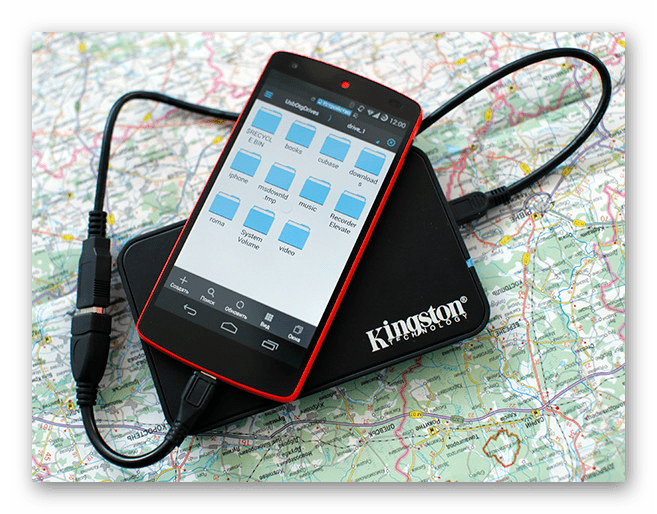
Иногда для распознавания девайсов, подключенных через OTG, недостаточно специальных приложений из-за отсутствия поддержки на программном уровне. Единственное, что можно сделать в таком случае, это обновить операционную систему или перепрошить аппарат.
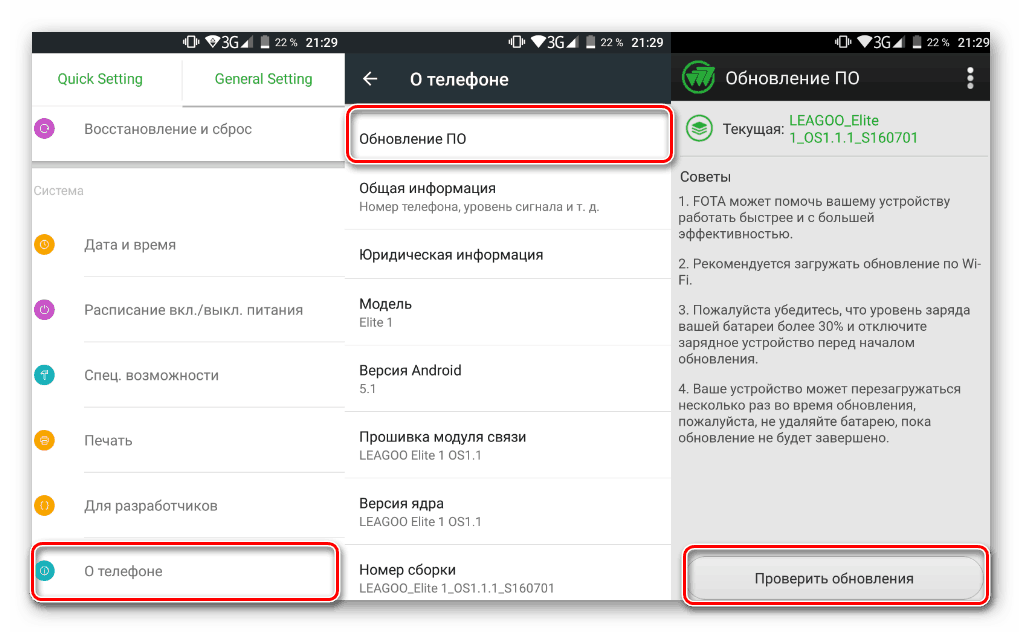
Подробнее:Как обновить версию AndroidКак прошить смартфон на Android
Представленной инструкции должно быть достаточно для успешного подсоединения внешних устройств при помощи технологии OTG практически на любом смартфоне, выпущенном в среднем после 2012 года. Описанные действия будут не актуальны только при использовании кабеля с дополнительным питанием, упомянутого на этапе подключения.
Как запустить эндоскоп
Эндоскопы с беспроводными вариантами подсоединения обладают встроенными аккумуляторами, поэтому порты USB в них используются исключительно для зарядки. Для их включения нажмите на кнопку, находящуюся на конце, противоположном от камеры, после чего произведите подключение по автоматически созданной сети Wi-Fi или путём выбора девайса среди устройств Bluetooth.
Включение гаджетов, где USB играет главную роль, производится автоматически после подачи питания – малое число бюджетных моделей имеет отдельные кнопки для этого. Если они есть, достаточно нажать по ним после сопряжения с компьютером или телефоном.
Назначения разъема OTG
Современный мобильный телефон уже давно утратил свое первичное, а точнее, единственное назначение – средство связи. Он стал универсальным мобильным изделием, с помощью которого можно выполнять много действий, начиная звонками по работе и отправкой отчетов, заканчивая развлечением игрой в различные увлекательные приложения. Естественно, производители решили к нему подключать и различные периферийные устройства, имеющие стандартный полноформатный USB-разъем.
OTG кабель или переходник, так его тоже вполне можно называть, применяется для:
- Переноса данных с любых USB-накопителей. Это могут быть флешки, внешние HDD, но для последних может не хватать питания, так как для работы подобных накопителей требуется много энергии.
- Работа с мышкой. Почему бы не пользоваться мышкой на телефоне, как на ПК. Тем более размеры экрана последних моделей вполне удобны для комфортного восприятия информации. Мышка несколько облегчает пользование мобильным средством связи, если оно применяется в качестве монитора для просмотра сайтов или видео.
- К андроид-смартфону можно подключать стандартную клавиатуру для ввода текста. Это удобно также для набора больших его объемов, например, при составлении отчета или пригласительного письма по работе.
- Через OTG к смартфону можно подключить геймпад, но играть можно только в те игры, которые поддерживают такой принцип связи.
Перечисленным набором функций OTG-кабель не ограничивается, потому что это, как никак, полноценный USB-интерфейс, который может использоваться для тех же целей, что и в стационарном ПК или ноутбуке. Это может быть DSLR-камера, установка интернет-соединения посредством Ethernet интерфейса и даже к другим смартфонам.
Физическое подключение
Вместить огромный прямоугольник с 4-ям контактами в корпус смартфона нереально и эстетически такая интеграция выглядит весьма некрасиво. Поэтому производитель пошел иным путем, использовав переходник, который и называется OTG-кабель. Полноценным кабелем его назвать сложно, потому что он имеет небольшую длину. Как правило, она не превышает 10-15 см. Это связано с высокой скоростью передачи данных и их потерями, потому что пристраивать к нему еще и фильтр будет уже непрактично.
Кабель с одной стороны имеет микро-USB конектор, с другой – полноформатный USB-разъем, в который можно установить обыкновенную флешку, мышь, клавиатуру и любое другое устройство. Все очень просто, но следует предупредить пользователей смартфонов, что такой переходник крайне ненадежен и надолго его не хватит. Связано это с массивностью разъема, который может сломать гнездо в вашем телефоне.
Программное подключение
Чтобы перенести данные с USB-флешки в память телефона в любой каталог, необходимо подключить к кабелю внешний носитель, а затем его к разъему на самом телефоне. Как правило, OTG-устройство, а, следовательно, и внешний диск, определяются автоматически за счет встроенного программного обеспечения. Останется только использовать проводник или файловый менеджер для переноса любых данных, как на обычном ПК. В настройках телефона, для Android-устройств это пункт меню «Память» флешка определяется как OTG-диск.
Если данные были перенесены, то диск необходимо отключить. Вот вам очередное сходство работы с ним на ПК, потому что система его опрашивает в циклическом режиме. Перед физическим отключением необходимо завершить все программные процессы. В противном случае диск можно повредить.
Если к телефону подключается мышка или клавиатура, то процесс происходит чуть иначе. Компонент определяется как устройство ввода-вывода в соответствующем меню настроек на телефоне. Далее, с этим элементом можно работать как с обычным периферийным модулем. Отключается он просто физическим отсоединением от разъема.
























![[решено] как подключить usb флешку к андроиду через otg - 3 способа | a-apple.ru](http://mpshes.ru/wp-content/uploads/e/e/4/ee4b387efedace893a6e8b94daf6bfaf.jpeg)





